Wi-Fi Direct er en teknologi som lar to enheter koble seg direkte til hverandre over en Wi-Fi-tilkobling, uten behov for en ruter eller tilgangspunkt . Denne funksjonen er spesielt nyttig for å dele filer, bilder og videoer mellom to Samsung-enheter. I denne artikkelen vil vi vise deg hvordan du aktiverer Wi-Fi Direct på din Samsung-enhet og hvordan du bruker den til å dele filer med andre enheter.
Trinn 1: Sjekk om Samsung-enheten din er kompatibel med Wi-Fi Direct

Før du begynner, sørg for at Samsung-enheten din er kompatibel med Wi-Fi Direct-teknologi. De nyeste Samsung-smarttelefonene og -nettbrettene kommer med denne funksjonen, men det er alltid greit å sjekke. For å gjøre dette, gå til innstillingene på enheten din og deretter til delen " Tilkoblinger " eller " Nettverk og Internett ". Hvis du ser et " Wi-Fi Direct "-alternativ i denne delen, betyr det at enheten din er kompatibel.
Trinn 2: Aktiver Wi-Fi Direct på din Samsung-enhet
Følg disse trinnene for å aktivere Wi-Fi Direct på Samsung-enheten din:
- Åpne enhetsinnstillingene.
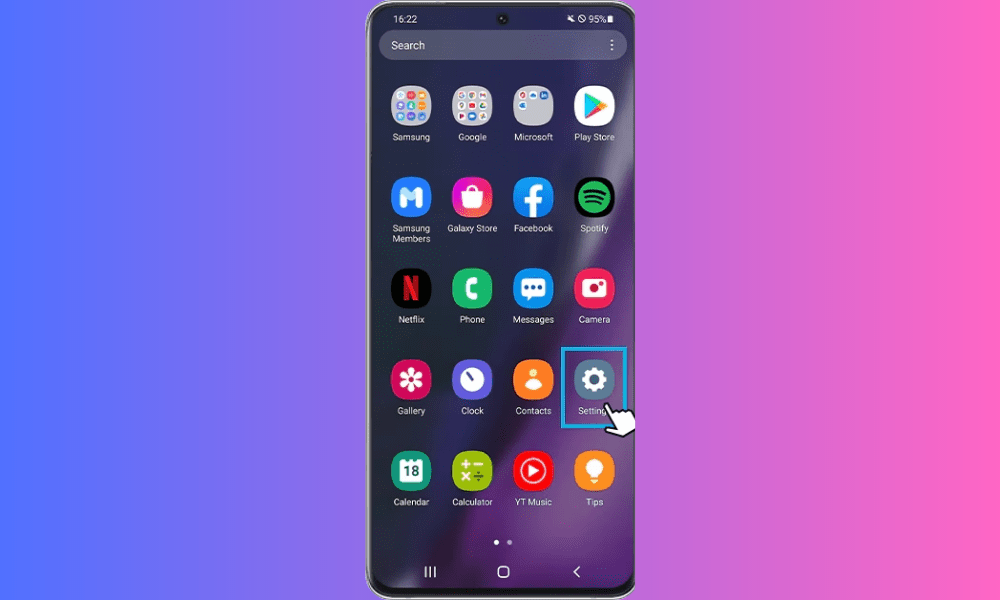
- Gå til delen " Tilkoblinger " eller " Nettverk og Internett ".
- Velg " Wi-Fi ".
- Trykk på de tre prikkene øverst til høyre på skjermen for å åpne menyen.
- Velg " Wi-Fi Direct ".
Enheten din vil deretter begynne å søke etter Wi-Fi Direct-kompatible enheter i nærheten.
Trinn 3: Koble til en annen enhet via Wi-Fi Direct

Når du har aktivert Wi-Fi Direct på Samsung-enheten din , kan du koble til en annen kompatibel enhet. For å gjøre dette, følg disse trinnene:
- Sørg for at den andre enheten også har Wi-Fi Direct-teknologi og er slått på.
- På Samsung-enheten går du til Wi-Fi Direct-innstillinger (som beskrevet i trinn 2).
- Velg enheten du vil koble til fra listen over tilgjengelige enheter.
- Følg instruksjonene på skjermen for å opprette tilkoblingen.
Når tilkoblingen er opprettet , kan du begynne å dele filer mellom de to enhetene via Wi-Fi Direct .
Samsung-telefonfunksjoner
Her er en sammendragstabell over hovedegenskapene til en Samsung-telefon som er kompatibel med Wi-Fi Direct:
| Karakteristisk | Beskrivelse |
|---|---|
| Operativsystem | Android |
| Android-versjon | 4.0 eller høyere |
| Trådløs teknologi | Wi-Fi Direct |
| Tilkobling | Wi-Fi 802.11 a/b/g/n/ac |
Vanlige spørsmål
Hva er Wi-Fi Direct?
Wi-Fi Direct er en teknologi som gjør at to enheter kan kobles direkte til hverandre over en Wi-Fi-tilkobling, uten behov for en ruter eller tilgangspunkt.
Hvordan sjekker jeg om Samsung-enheten min er kompatibel med Wi-Fi Direct?
For å sjekke om Samsung-enheten din er kompatibel med Wi-Fi Direct, gå til enhetsinnstillingene og deretter til delen " Tilkoblinger " eller " Nettverk og Internett ". Hvis du ser et " Wi-Fi Direct "-alternativ i denne delen, betyr det at enheten din er kompatibel.
Kan jeg dele filer mellom en Samsung-enhet og iPhone over Wi-Fi Direct?
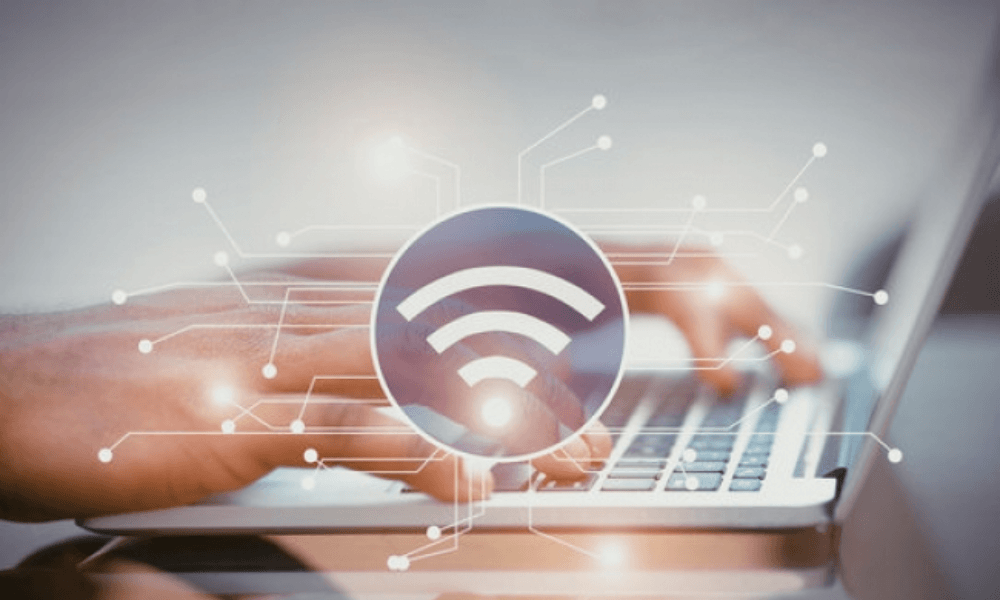
Nei, det er ikke mulig å dele filer mellom en Samsung-enhet og en iPhone via Wi-Fi Direct , da iPhones ikke har denne teknologien. Hvis du har en iPhone, kan du bruke NFC ( Near Field Communication ) som også er en trådløs teknologi som gjør at data kan utveksles mellom to kompatible enheter på kort avstand .
Hva er forskjellen mellom Wi-Fi Direct og Bluetooth?
Wi-Fi Direct og Bluetooth er to trådløse teknologier som lar deg koble enheter til hverandre . Hovedforskjellen mellom de to teknologiene er deres rekkevidde og dataoverføringshastighet. Wi-Fi Direct har større rekkevidde og raskere dataoverføringshastighet enn Bluetooth .
Kan jeg bruke Wi-Fi Direct for å koble til Internett?
Nei, Wi-Fi Direct kan ikke brukes til å koble til Internett. Denne teknologien lar bare to enheter kobles direkte til hverandre.
Hva er rekkevidden til Wi-Fi Direct?

Wi-Fi Direct-tilkoblingsrekkevidden avhenger av flere faktorer , for eksempel miljøforstyrrelser og fysiske hindringer. Generelt kan rekkevidden til en Wi-Fi Direct-tilkobling nå flere titalls meter.
Kan jeg bruke Wi-Fi Direct til å spille flerspiller på telefonen min?
Ja, du kan bruke Wi-Fi Direct til å spille flerspiller på telefonen din hvis det aktuelle spillet støtter denne teknologien .
Hva er fordelene med å bruke Wi-Fi Direct over Bluetooth?
Fordelene med å bruke Wi-Fi Direct over Bluetooth inkluderer større rekkevidde og raskere dataoverføringshastighet. Denne teknologien er spesielt nyttig for å dele store filer mellom to enheter.
Kan jeg bruke Wi-Fi Direct til å streame innhold til TV-en min?
Ja, du kan bruke Wi-Fi Direct til å streame innhold til TV-en hvis den er utstyrt med denne teknologien.
Hvordan slår jeg av Wi-Fi Direct på Samsung-enheten min?

For å deaktivere Wi-Fi Direct på din Samsung-enhet, følg de samme trinnene som for å aktivere denne funksjonen (som beskrevet i trinn 3), velg deretter " Slå av " fra menyen.
Kan jeg bruke flere enheter samtidig med Wi-Fi Direct?
Ja, du kan bruke flere enheter samtidig med Wi-Fi Direct hvis alle enhetene er utstyrt med denne teknologien og du har opprettet en forbindelse mellom dem.
Hvor rask er dataoverføring over Wi-Fi Direct?
Dataoverføringshastighet , som signalkvalitet og miljøforstyrrelser. Generelt overføringshastigheten nå flere titalls megabit per sekund.
Er Wi-Fi Direct sikkert?
Ja, Wi-Fi Direct er en sikker teknologi som bruker krypteringsmetoder for å beskytte data som utveksles mellom enheter.
Konklusjon
Det er raskt og enkelt å aktivere Wi-Fi Direct på en Samsung-enhet . Denne teknologien gjør det enkelt å dele filer mellom to enheter uten behov for en ruter eller tilgangspunkt. Følg trinnene i denne artikkelen for å aktivere Wi-Fi Direct på Samsung-enheten din og begynne å dele filer med andre enheter med letthet.




